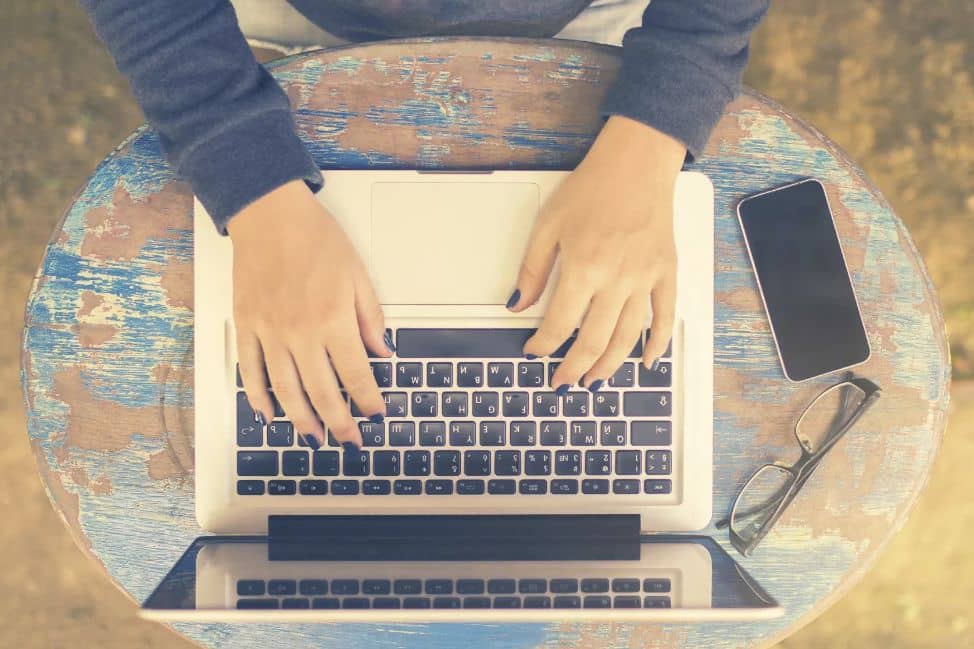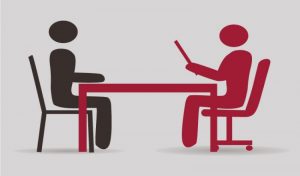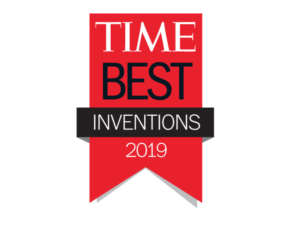عالمي كله موجود في اللاب توب، وقد أصاب بانهيار عصبي في حال كان اللاب توب لا يعمل لكن هل أنا السبب؟ هل أستخدمه بشكل خاطئ؟ هل ارتكبت أخطاء في استخدامه؟ إذن يجب إعادة النظر في الأمر والتعرف إلى تلك الأخطاء التي يمكن أن ندفع مقابلها الجهاز كاملًا.
أخطاء الاستخدام التي تجعل اللاب توب لا يعمل
لا تستغرب إن كان اللاب توب لا يعمل وكنت ترتكب بعض من أخطاء استخدامه فكونه لا يعمل أقل ما يمكن أن يحدث بعد أخطاء الاستخدام.
20 – شحن أو عدم شحن البطارية لمدة طويلة
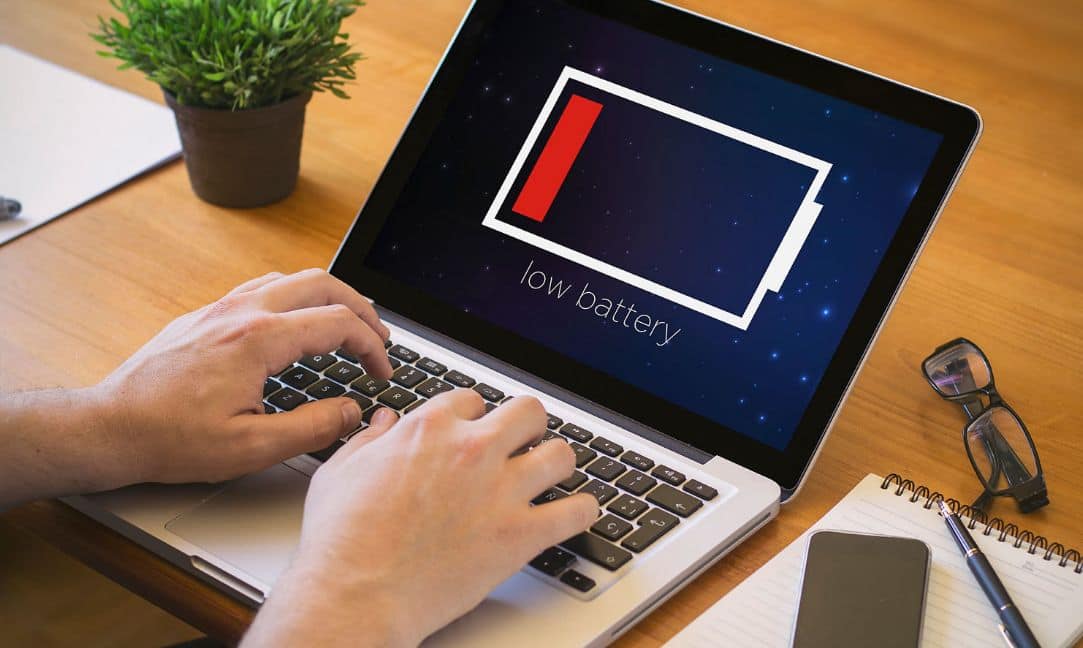
يوصي الخبراء باتباع قاعدة 20 – 80 في استخدام البطاريات وهذه القاعدة تنص على عدم شحن البطارية قبل وصولها نسبة 20% وعدم العمل عليها بعد ذلك، وتجنب إزالتها من الشحن قبل أن تتخطى نسبة 80%.
19 – عدم استخدام البطارية لمدة طويلة
البطارية تحتاج إلى عمل دوري حتى تبقى بالجودة ذاتها فيجب أن يتم تفريغ شحنها وإعادة الشحن بين الحين والآخر بينما عدم استخدامها لمدة طويلة قد يسبب لها الأعطال التي تعذر إعادة استعمالها وحتى ولو كانت جديدة.
18 – فصل البطارية بشكل مفاجئ
فصل البطارية بشكل مفاجئ في أثناء عمل اللاب توب يشكل صدمة لكل من اللاب توب والبطارية، فقد تعتقد أن لا مشكلة في هذا ما دام اللاب توب يعمل عبر الطاقة الكهربائية مباشرة ولا يعتمد على البطارية وما يثبت نظريتك أن اللاب توب أصلًا لا يقوم بإيقاف التشغيل عن قيامك بهذا الأمر لكن هذا مشكلة ثانية بحد ذاتها.
لذا من الآن فصاعدًا لا تزيل البطارية أو تفصلها قبل التأكد من إيقاف تشغيل اللاب توب وفصل الشاحن من الكهرباء بحيث تضمن أن لاب توب لن يتأثر سلبًا والبطارية لن تتعرض لتلك الصدمة.
17 – فصل اللاب توب عن الكهرباء بدون سابق إنذار
هذا يشكل مشكلة كبيرة أو حتى كارثة عندما تكون البطارية بالفعل تالفة أو مفصولة فهنا يؤدي فصل اللاب توب عن الكهرباء بشكل مفاجئ إلى إيقاف تشغيله بطريقة غير صحيحة لا تسمح لأجهزته الداخلية بتفريغ الشحنة الكهربائية التي حصلت عليها في أثناء العمل ومن المرجح أنه وفي المرة التالية التي ستعمد إلى العمل وتشغيله مرة ثانية أن تجد رسالة تخبرك أن اللاب توب لا يعمل ولا تستغرب.
والحل يكون من خلال التأكد من إطفاء اللاب توب بشكل نظامي من قائمة ابدأ واختيار إيقاف التشغيل والانتظار حتى تنتهي العملية بشكل كامل ومن ثم يمكنك فصل الكهرباء عن الحاسوب المحمول.
16 – وضع اللاب توب بحيث ترتفع درجة حرارته

ليست كل الأماكن مناسبة للاب توب والعمل عليه فبعضها يسبب له ارتفاع في درجة الحرارة بشكل مفرط يؤثر سلبًا على أجزائه وعمل المعالج وكفاءته وعلى وجه الخصوص حين يتم وضعه على سطح مرن كالسرير مثلًا أو على الأقدام بحيث تسد الفتحة المخصصة للتهوية وتتراكم الحرارة في الداخل.
لذا يجب التأكد من وضع اللاب توب على سطح صلب مستوي يسمح بتهويته بالإضافة إلى مراقبة درجة الحرارة والاستماع إلى صوت المراوح الداخلية والاطمئنان على أنها تعمل بالشكل الصحيح.
15 – وضع النوم بدلًا من إطفاء الابتوب
يعمد الكثير من الأشخاص إلى وضع نوم اللاب توب واختيار Sleep فهم بهذا يوفرون على أنفسهم الانتظار مدة الإطفاء وإعادة التشغيل في المرة القادمة بالإضافة إلى الإبقاء على البرامج كما هي مفتوحة دون إغلاق ويعتبر هذا من أشنع الأخطاء لإن وضع Sleep يعمل على إيقاف الرامات عن العمل فحسب بينما يبقى المعالج على قيد التشغيل طوال الوقت ما يؤدي في النهاية إلى استنزاف قدرته ومن ثم تراجع في أدائه، لذا عليك إيقاف كل التطبيقات وإغلاقها ومن ثم إيقاف تشغيل الحاسوب المحمول ومن ثم فصله عن الكهرباء بهذا الترتيب.
14 – إهمال تنظيف اللاب توب
تنظيف اللاب توب من أهم الأشياء التي من شأنها أن تطيل عمره وتبعده عن مشكلة تؤدي في النهاية إلى أن اللاب توب لا يعمل وخاصة في حال كان يحتوي على الكثير من الفتحات التي تسمح بدخول الأوساخ والغبار وتؤثر على عمله بالإضافة إلى تراكمها تحت الأزرار في لوحة المفاتيح، لكن بالمقابل لا يجب أن يتم تنظيفه بأدوات غير مناسبة أو بمواد تنظيف تؤذيه مثل العطر أو المحول والأفضل أن يتم استخدام قطعة القماش الناعمة المرفقة معه بالإضافة إلى محاليل التنظيف المخصصة.
13 – سقوط السوائل عليه كارثة وإهمال الأمر كارثة أكبر

العمل على اللاب توب لفترات طويلة والاعتماد عليه يجعل من الطبيعي تناول السوائل بالقرب منه كالماء أو الشاي أو القهوة لكن المشكلة في حال تم سكب تلك السوائل عليه عن طريق الخطأ وهنا يجب إيقافه عن التشغيل مباشرة والعمل على تجفيفه بالمروحة وتجنب استخدام مجفف الشعر لأن الحرارة العالية التي يصدرها تؤثر بشكل كبيرة على أجهزة اللاب توب وهذا في حال كان ما سقط هو الماء لكن في حال كان شيء آخر كالقهوة مثلًا فلا يمكن تنظيفه ويجب إرساله للصيانة مباشرة.
12 – التعامل مع الجهاز بقسوة وعنف

التعامل مع الجهاز بقسوة يأخذ من عمره الكثير فيجب تجنب الضغط على لوحة المفاتيح بقوة أو اتخاذ من هذا الأمر وسيلة للتسلية أو تفريغ التوتر بالإضافة إلى غلق الشاشة بقوة كما لو كانت غطاء صندوق أو وضع اللاب توب على الطاولة بشكل عنيف ففي النهاية يبقى جهاز حساس يجب معرفة الطريقة الصحيحة للتعامل معه للحصول على أعلى أداء له وأطول مدة استخدام.
11 – تحريك الشاشة والتلويح بها للأمام والخلف

تحتوي الوصلات التي تربط بين الشاشة وبين لوحة المفاتيح على مفاصل متحركة تضمن قدرتها على التحرك زاوية 90 أو 120 درجة وبعض أنواع اللاب توب تؤمن زاوية أكبر قد تصل حتى 180 درجة، لكن هذا لا يعني أبدًا التلويح بالشاشة للأمام والخلف كما لو كانت أشبه بمروحها فهذا العمل سيؤثر على المفصلات وبالتالي سيؤدي إلى توقف الشاشة عن العمل بشكل كامل.
10 – حمل اللاب توب من الشاشة كما لو كان حقيبة

عند المقارنة بين وزن اللاب توب وأجزائه الداخلية مع لوحة المفاتيح وبين وزن الشاشة نجد أن وزن الشاشة بشكل طبيعي أخف، والأمر يصبح أشبه بمصيبة عند حمل اللاب توب من الشاشة فهي أضعف بالإضافة إلى زيادة العزم حول المفصلات فضلًا عن الضغط على الشاشة بالأصابع وكلها أمور تنتهي بأن اللاب توب لا يعمل أبدًا.
9 – صفعه صفعة أو أكثر بهدف دفعه للعمل

إن تحريك الجهاز بشكل خفيف قد يعمل مرة على إعادة اللاب توب للعمل لكنه يخفي خلفه الكثير من المشاكل التي سيحملنا إليها فكونه جهاز حساسة فأقل ضربة ستعمل على تحريك الأجزاء المتماسة فضلًا عن الإضرار بها بشكل مباشر، لذا فإياك واستخدام هذه الطريقة وحتى ولو نجحت فتأكد من أنك حينها ستواجه مشكلة أكبر لن تتضمنها كفالة الجهاز.
8 – تخزين الملفات في القرص C بحجة مسح البيانات
من أهم أخطاء استخدام اللاب توب التي تؤدي إلى الكثير من المشاكل التقنية بالإضافة إلى بطء في عمله هي تخزين وحشو القرص C بينما يتم تجاهل استخدام بقية الأقراص بحجة سهولة Format هذا القرص وحده، أو حتى حشو كل الأقراص بالكثير من البيانات، والحل يكون من خلال التخلص من البيانات الغير ضرورية أو استخدام تخزين السحابة للحصول على مساحات تخزين إضافية تحمي ذاكرة الجهاز من الامتلاء فضلًا عن إمكانية الوصول إلى البيانات من أي جهاز تعمل عليه، ويمكن اعتبار dropbox من أهم وأفضل الخدمات السحابية فهو يقدم 2GB مجانًا بالإضافة إلى 1TB مقابل 9.99$ شهريًا.
قد يهمك بعد اجراء format: طريقة تحميل Windows 10 النسخة الأصلية والمحدثة.
7 – توظيف اللاب توب لديك من دون تحديد عمله
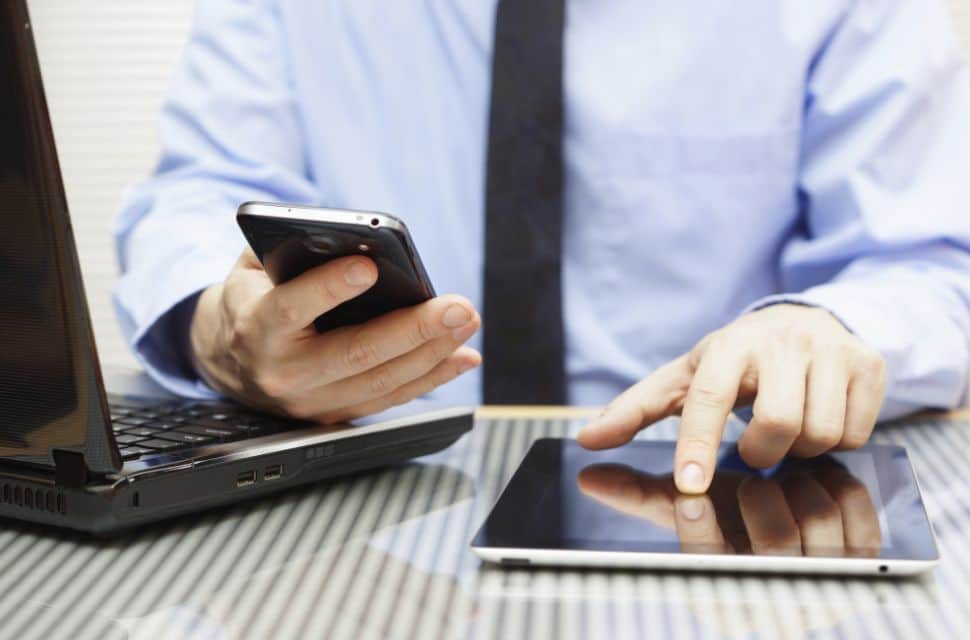
هذا الخطأ يمكن تلافيه قبل شراء اللاب توب فعلى سبيل المثال الحاسوب المحمول المخصص لبرامج الرسم والتصميم والغرافيك يتميز بصفات تختلف عن اللاب توب الذي يتم استخدامه في قواعد البيانات والبرمجة وغيرها من الأمور، لذا عليك تحديد وظيفة اللاب توب لديك ومن ثم اختيار الأنواع التي تتمتع بالصفات التي تخدمها حتى تحصل على جهاز بعمر افتراضي مناسب ولا تتفاجأ فيما بعد بأن اللاب توب لا يعمل أو لا يؤدي ما تريده منه.
6 – عدم فحص الشاحن قبل تبديل البطارية

لنقل إن هذا ليس خطأ يؤدي إلى الإضرار باللاب توب لكنه يؤدي إلى تبديل البطارية عدد من المرات بدون فائدة وتكون المشكلة ما زالت موجودة والخطأ يكون في عدم إجراء فحص للشاحن والتأكد من مصدر المشكلة قبل المسارعة إلى تبديل البطارية، وخاصة عند ملاحظة حرارة عالية في سلك أو محول الشاحن.
5 – الاستمرار في الاعتماد على بطارية عمرها انتهى
للبطارية عمر افتراضي يبدأ بعده الشحن بالتراجع فحين كنت تعمل 3 أو 4 ساعات على البطارية سينخفض هذا العدد تدريجيًا إلى أن تظهر الرسائل التحذيرية التي تذكرك بأهمية مراعاة استبدال البطارية وظهور إشارة X حمراء مع تنبيه بإمكانية توقف اللاب توب عن العمل بشكل مباغت، عندها لا بد من تغير البطارية لأن الاستمرار في العمل معها يؤدي إلى مشاكل فنية وبطء في عمل لجهاز.
4 – إهمال إعدادات البطارية بما يناسب الوضع

هذا الخطأ يعمل على التهام طاقة البطارية وعمرها بشكل سريع وغير متوقع، فيجب اعتماد إعدادات من شأنها توفير الطاقة في أثناء العمل بدون مصدر كهربائي كأن يتم إيقاف تشغيل البلوتوث أو جعل سطوع الشاشة أقل، وتجنب استخدام جوجل كروم أيضًا فهو من أشد المتصفحات هدرًا للطاقة.
قد يهمك: أسرار مخفية في المتصفح كروم.
3 – تثبيت البرامج على عجلة وتركها تذهب حيث تريد

تأخذ البرامج عند تنصيبها مسار افتراضي غالبًا ما يكون في قرص التخزين C ومن ثمProgram Files هذا من شأنه أن يؤدي إلى زيادة المساحة المستخدمة وينتهي الأمر ببطء شديد في عمل الجهاز وفي أحيان كثيرة قد لا يعمل البرنامج، لذا عليك التروي والتأكد من مكان تثبيت الملفات حتى يكون من السهل الوصول إليها وقت الحاجة أو عند حذفها.
2 – الضغط على Enter وأنت مغمض العينين
من أكثر التصرفات التي لا مبرر لها والتي قد يترتب عليها كوارث بكل معنى الكلمة هي الضغط على Enter بدون قراءة الرسالة أو الهدف من ذلك ففي بعض الأحيان يمكن أن يكون ما فعلته هو السماح بحذف بيانات هامة في نظام تشغيل الحاسوب، أو السماح بظهور بياناتك عبر الشبكة وغيرها الكثير لذا تأكد من أنك قرأت قبل أن تخبر الحاسوب أنك “موافق” كما لو كنت توقع على ورقة بيضاء.
1 – الروابط المجهولة والتعامل معها
الضغط على الروابط المجهولة قد تعرض اللاب توب الخاص بك للقرصة والنتيجة ستكون أن اللاب توب لا يعمل وهذا يحدث غالبًا عبر مواقع التواصل الاجتماعي أو عند البحث عن النسخ المجانية للبرامج ومحاولة تثبيتها عبر مواقع غير موثوق بها، والنتيجة قد تكلفك الكثير.
قد يهمك: فيروس الفدية وكيفية حماية جهازك منه.
اللاب توب لم يعد من الكماليات فقد أصبح جزء مهم لا يمكن الاستغناء عنه، أصبح أكثر من مجرد حاسوب إنه كل ما يخصك ويخص معلوماتك وعالمك لذا يجب الحفاظ عليه والتعامل معه بالإحسان والابتعاد عن ارتكاب أخطاء استخدامه.